
說到出國上網,大家都選擇甚麼方式呢? 手機電信公司直接漫遊、wifi分享器、上網sim卡?
以往我都是租WIFI分享器使用
這次剛好可以試用網友評價第一的EZ Nippon日本通上網卡,就讓我來簡單分享一下使用方式跟心得吧
(此篇為 痞客邦 X EZNippon上網卡試用 )
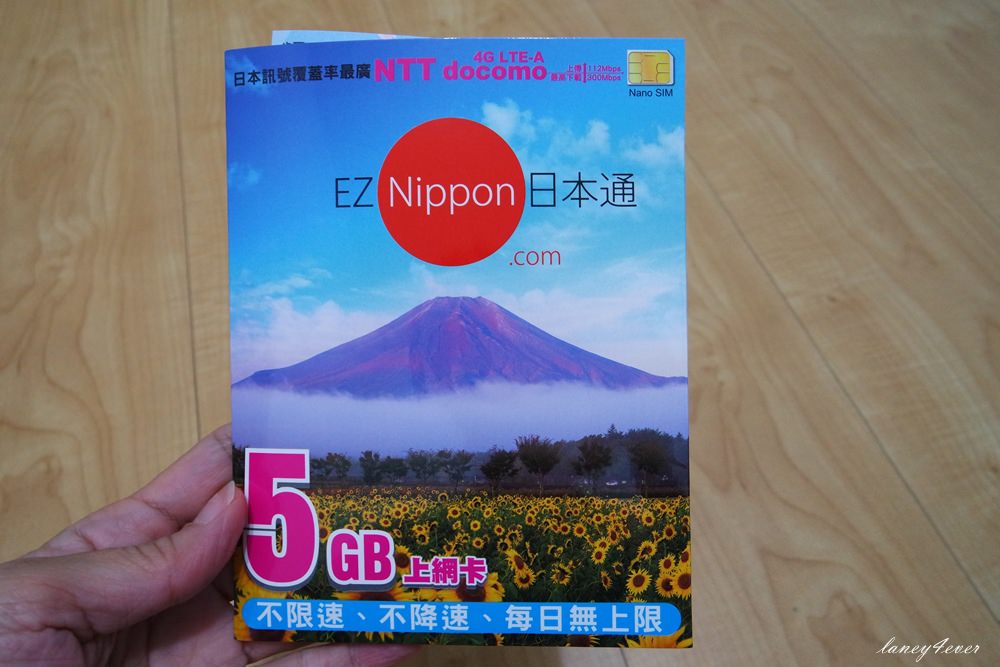
在出國前三週就收到這張卡了,我到出國前兩天才研究它,不是因為我覺得應該很簡單,反而是我害怕它複雜所以不敢打開
不過最後連我都能設定,你們說有甚麼難的

收到這張網卡時還沒拆開包裝前,包裝上都一定要求顧客要看一下背面下方的框框裡面是否有卡片

像這樣有條碼裡面才是有卡片的,如果沒看到、空空的有可能卡片不在裡面唷
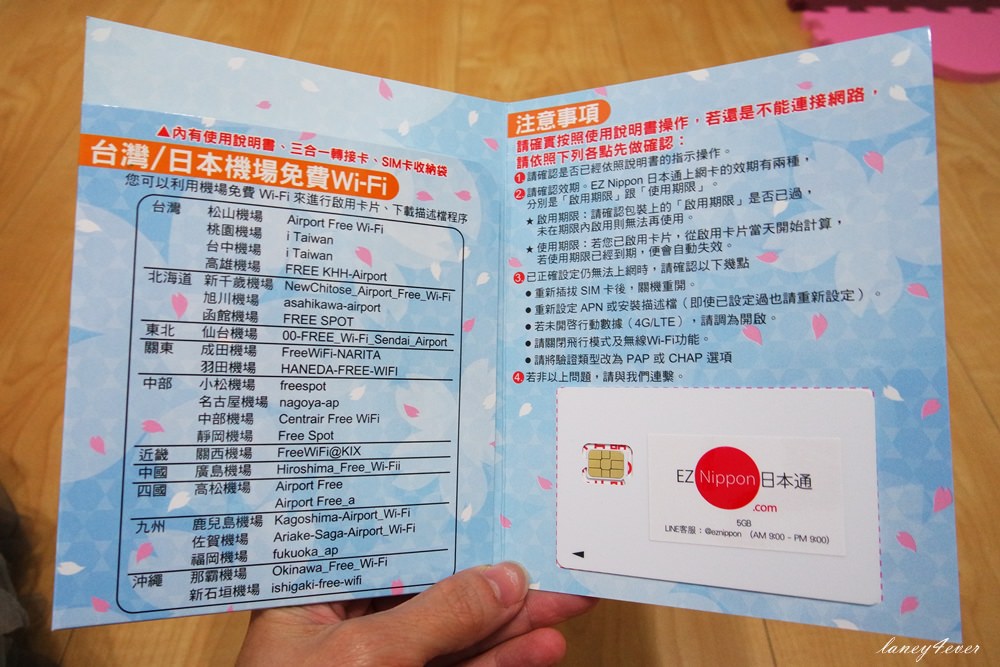
打開包裝後sim卡就貼在右下方,撕下卡片時要小心,因為背面有帳號密碼

跟我們手機裡面的sim卡長一樣就是我們要使用的網卡了
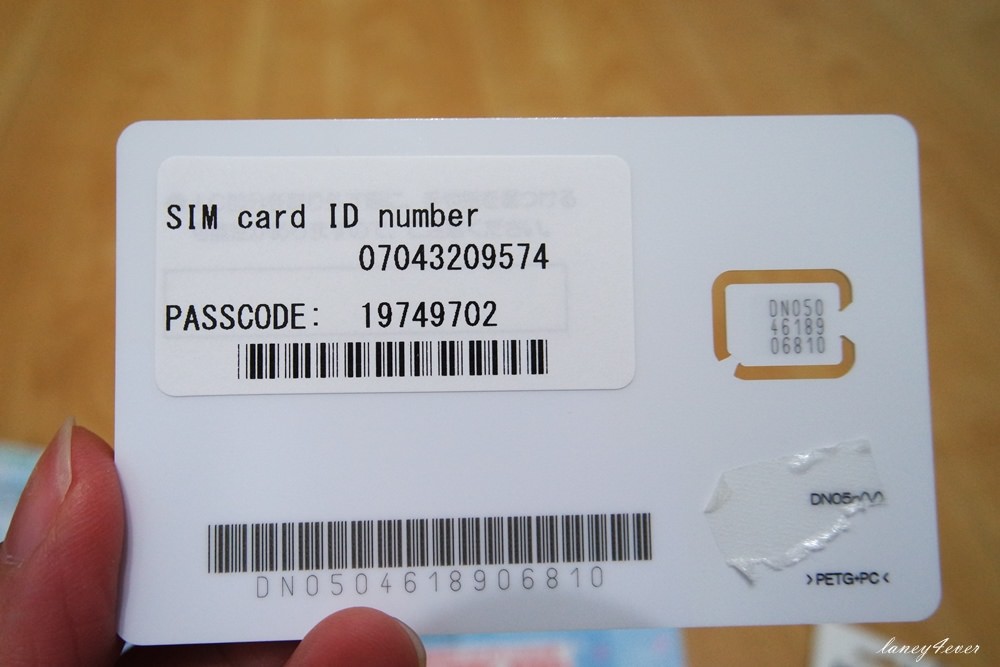
這就是卡片的背面,卡片背面有SIM card ID number 及 Passcode 是等等要開卡用的
這個卡片因為是背面黏在冊子上,撕掉時要小心貼紙不要被撕壞,不然帳號密碼處可能就要拼湊了

這是所有配件包內容物;說明書、轉卡 (插針)、透明袋(可裝換下來原本的sim卡和插針)
按照說明書指示一點也不難

這個插針非常重要千萬不要掉了

建議出國前先在家裡(有網路的地方)開卡,才不會到了國外或機場或飛機上才開卡,手忙腳亂還很容易遺失sim卡就得不償失了


先換上網卡,原本的就裝在透明袋裡,我擔心弄不見,所以一取下哪個就趕緊放進去
裝好上網卡後就可以進行開卡和設定APN動作囉
開卡有「立即開卡」跟「預約開卡」建議如果不是人已經在國外才想到要開卡最好都設定「預約開卡」比較保險
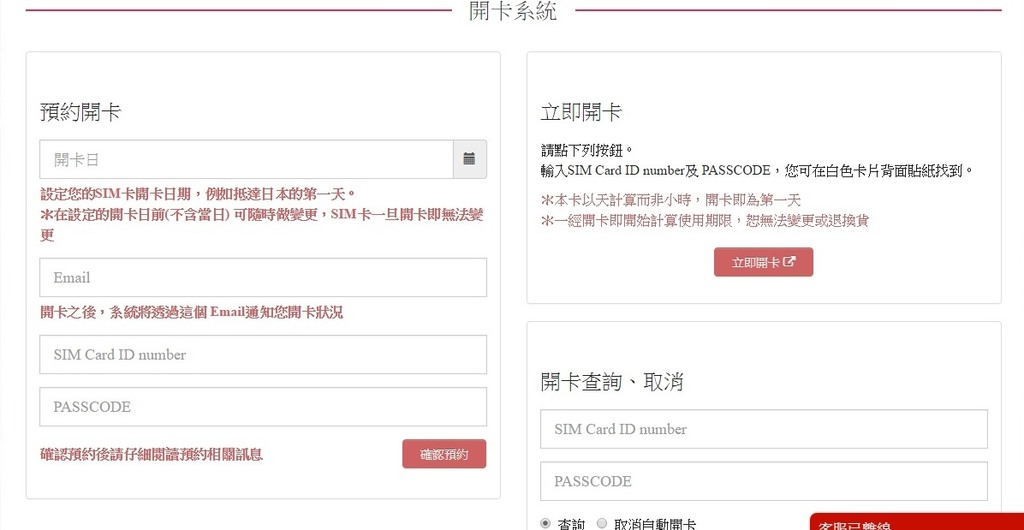
裝好卡之後就連上開卡網頁 http://goo.gl/RtX4cW
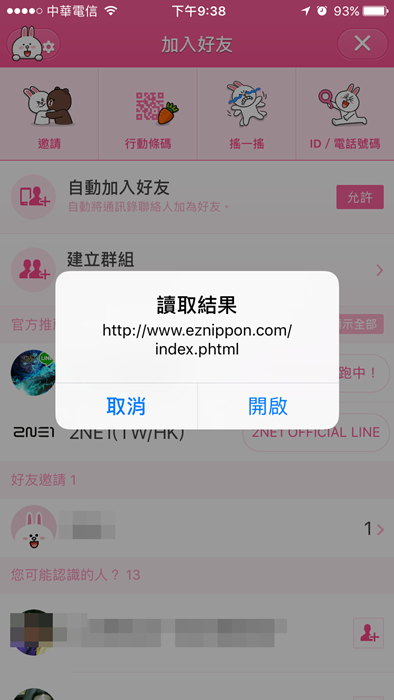
或者掃冊子上的QR CODE也是會進入到開卡畫面
1.預約開卡
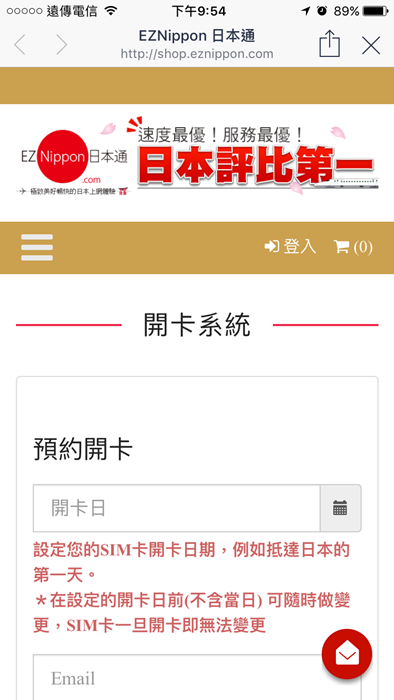
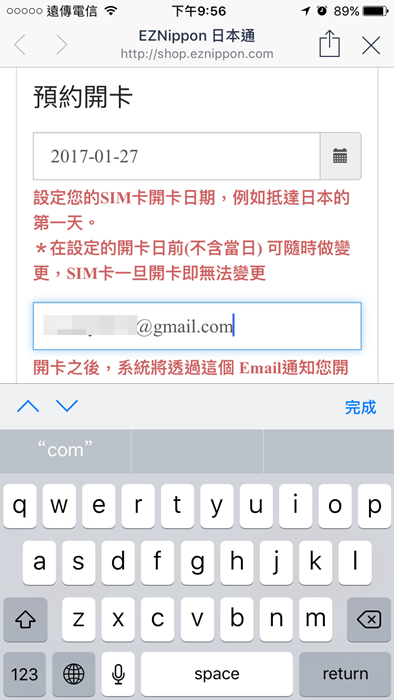
我們是1/27出國所以預約開卡日就選1/27
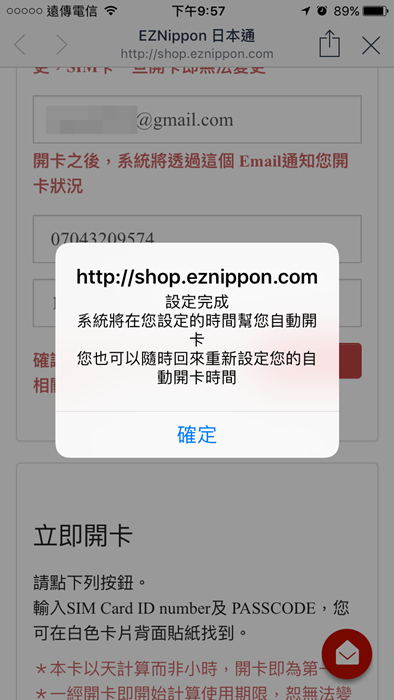
再輸入卡片背面的「SIM card ID number」及 「PASSCODE」後就設定完成,也會在信箱收到開卡通知
接下來還要設定手機
這是我覺得比較麻煩的地方
iOS系統 : 必須下載描述檔 http://goo.gl/6dR9Wi
Android系統 : 必須手動設定APN
我是iphone就直接下載上面的連結安裝
以下是iOS安裝描述檔的過程,打開上面連結就會出現安裝畫面

都按安裝就可以了
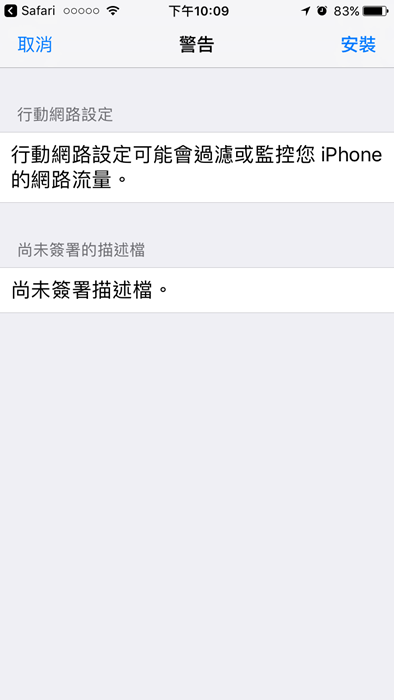
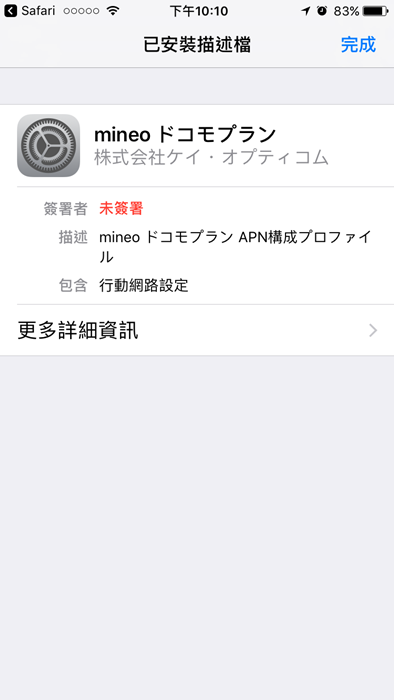
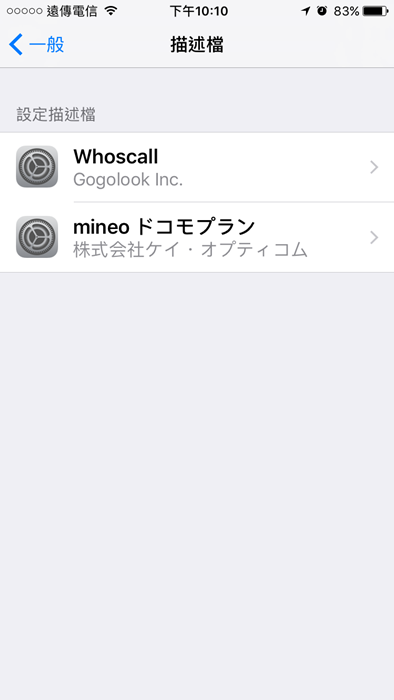
回台灣之後換回原來的sim卡再把這個描述檔刪掉
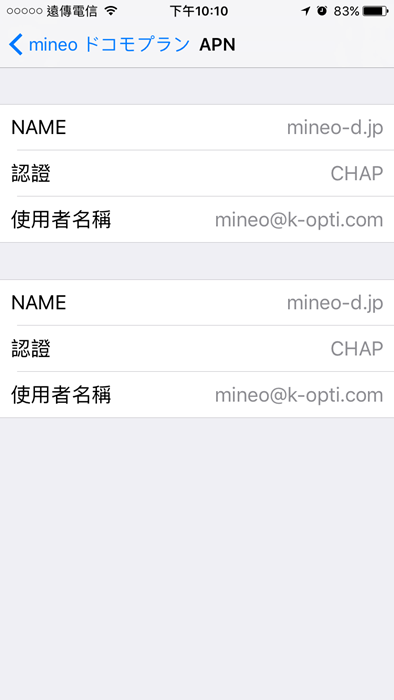
3.設定手機APN
設定APN,設定方法:手機裡的設定→行動數據→存取點名稱(APN)→新增APN
填入名稱:EZ NIPPON (自由輸入,但我就是直接這個名稱)
APN:mineo-d.jp
使用者名稱:[email protected]
密碼:mineo.jp
驗證類型:CHAP
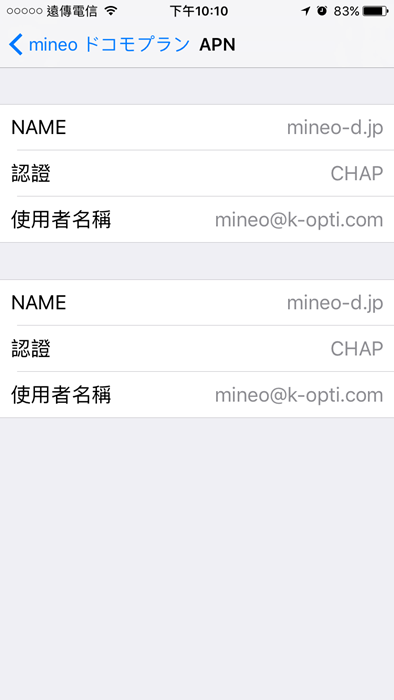
到日本後要選擇這個APN就跟我們在台灣選擇WIFI名稱一樣就可以上網了
設定好之後我再換回原來的卡,然後因為上飛機前我還會用到網路,所以我是在飛機上換網卡(要非常小心不要弄丟)
試用心得
關於容量:我試用的是5GB,去沖繩六天五夜使用不到1G,可能只有我自己用而已,我是沒有看影片,最多就是上傳照片打卡和查地圖,(同行家人是使用WIFI分享器),回台灣後還剩幾乎4G的容量我又留給其他人繼續使用,結果接手的人去四天三夜也是沒用完又再轉讓給其他網友
關於速度&品質:我覺得蠻順暢的,我們最遠到古宇利島也有到八重岳山上訊號都不錯
優點:不用攜帶占空間和重量的分享器的確很方便,尤其是一個人很常出國旅行時使用SIM卡的確比租WIFI機划算
缺點:分享熱點會很耗電力,sim卡靠手機電力吃訊號 ,所以兩個人以上就不建議使用、有些3G手機不能使用、設定比WIFI機繁複
每個人對上網的需求都不一定,還是要自行評量一下再決定適合哪一種上網方式
EZ Nippon日本通 http://www.eznippon.com/front/bin/home.phtml

延伸閱讀
- 昇龍道巴士註冊預約教學 名古屋-高山網路劃位-JR東海巴士
- JR高松搭巴士到高松機場&逛高松機場伴手禮、免稅店
- 昇龍道巴士 名古屋⇄高山 五日續命法
- 高松住宿│Sunny Day Hostel 背包客棧家庭房,近片原町駅、商店街,親子友善,早餐好吃
- 四國高松 暑假六天五夜 跳島之旅 行程
- 香川縣高松景點 栗林公園 三星級名勝 媲美日本三大名園 有一步一景美稱
- 四國香川高松美食 讚岐烏龍麵 上原屋本店 近栗林公園 自助式煮麵
- 四國高松必吃 寄鳥味鳥Yoridorimidori 骨付鳥 骨付雞